cursor2.1使用说明(重点)
本文介绍了Cursor 2.1版本的主要功能和使用方法。重点包括:1) 与VSCode相似的界面和配置导入;2) Java开发环境设置步骤;3) 智能代码补全功能;4) 三种AI对话模式(Agent/Ask/Plan)的特点;5) 上下文管理功能(.cursorignore文件/Rules/@符号)。特别强调了@Docs功能可导入框架文档直接提问,以及Tab键根据注释自动生成代码的实用性。文章提供
cursor2.1的使用指南(重点概要)
目前cursor的最新版本是2.1,相比于前面的几个版本改动基本不大。
这篇博客基于我自己的学习和使用体验,罗列出cursor使用的重点概要。
cursor的基本配置
cursor的操作页面和vscode基本差不多,如果有vscode 的使用经验的话,上手cursor还是很快的。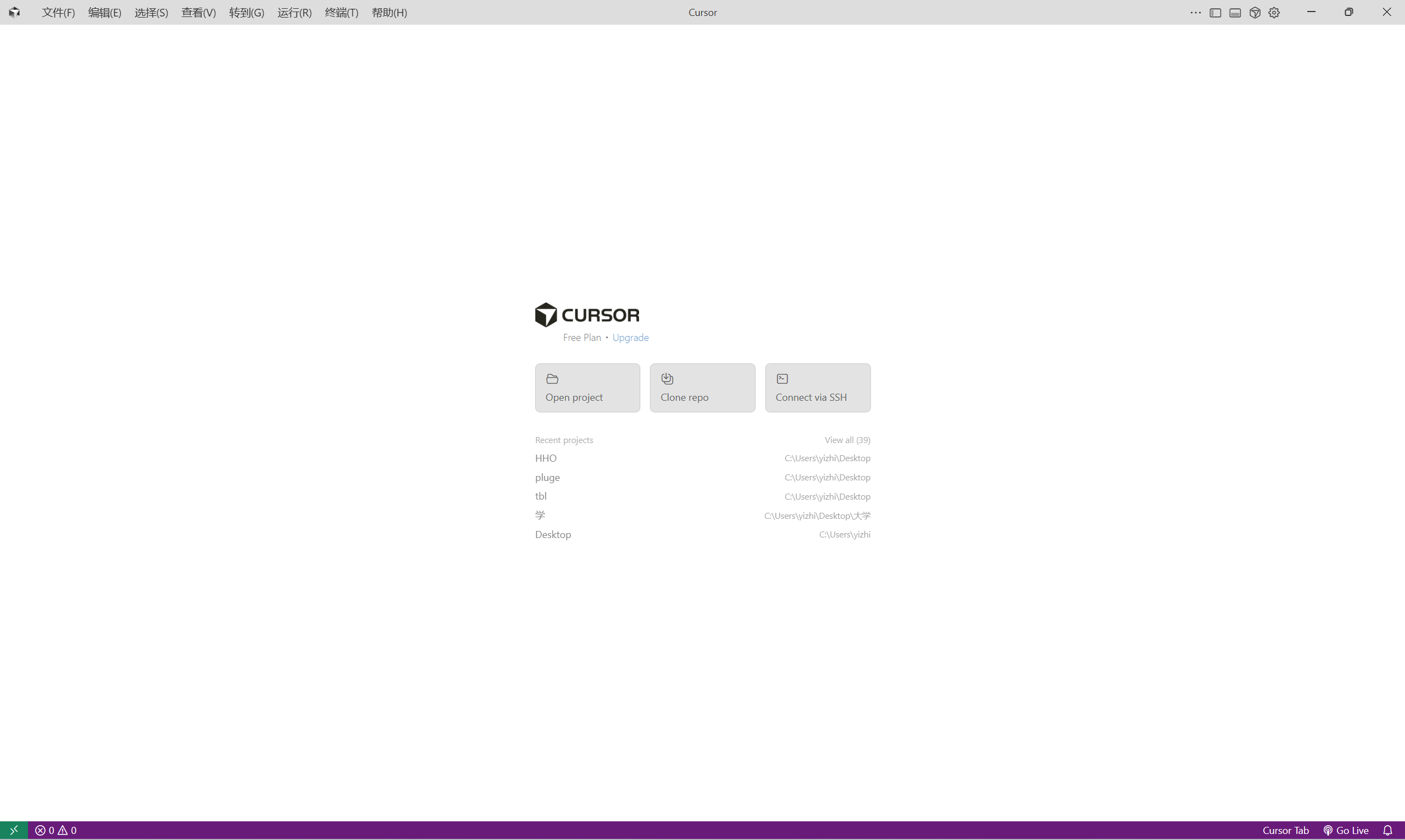
我们可以直接将vscode中的配置直接移接到cursor中,直接在设置中找到import Setting from VS Code,如果你电脑上有vscode的话,一键导入甚是方便。
一开始cursor是全英文的,如果需要汉化,就需要和vscode一样去添加插件。
java开发环境设置
如果你希望在cursor生成的java代码可以执行和调试,那么就需要去配置一下cursor的java和meven环境(如果你有JAVA_HOME的环境变量和MAVEN_HOME的环境变量就需要配,cursor会自动配置),此外还需要下载一个插件集合Extension Pack for Java,
其作用如下:
-
Language Support for Java™ by Red Hat:提供语法高亮、智能代码补全、代码检查、代码格式化(
Shift + Alt + F(Windows/Linux)或Shift + Option + F(Mac))、代码导航以及重构支持等功能,辅助高效编写和优化 Java 代码。 -
Debugger for Java:实现轻量级 Java 程序调试,可设置断点,调试时查看变量值、对象属性和调用栈,追踪程序执行流程以排查问题。
-
Maven for Java:用于管理 Maven 项目,能创建新项目,管理项目依赖,执行 Maven 构建任务,如清理、编译、打包项目等。
-
Test Runner for Java:支持 JUnit 和 TestNG 等测试框架,方便运行和调试 Java 测试用例,展示测试结果及详细日志,助力开发者定位问题。
-
Project Manager for Java:可在编辑器中管理多个 Java 项目,实现快速切换,导入本地 Java 项目,可视化展示项目模块、包和文件结构。
-
Gradle for Java:针对 Gradle 构建工具,能创建 Gradle 项目,运行 Gradle 任务,管理项目构建、测试流程,查看 Gradle 任务和工程依赖 。
步骤:
-
ctrl + shift + P 打开搜索框,搜索:settings.json
-
添加
"java.home": "D:\\Program Files\\Java\\jdk-21", "java.configuration.maven.userSettings": "D:\\java-Back-end-tools\\apache-maven-3.9.9\\conf\\settings.xml",到settings.json中
-
ctrl + shift + X 搜索插件:Extension Pack for Java,下载安装即可。
示意图:
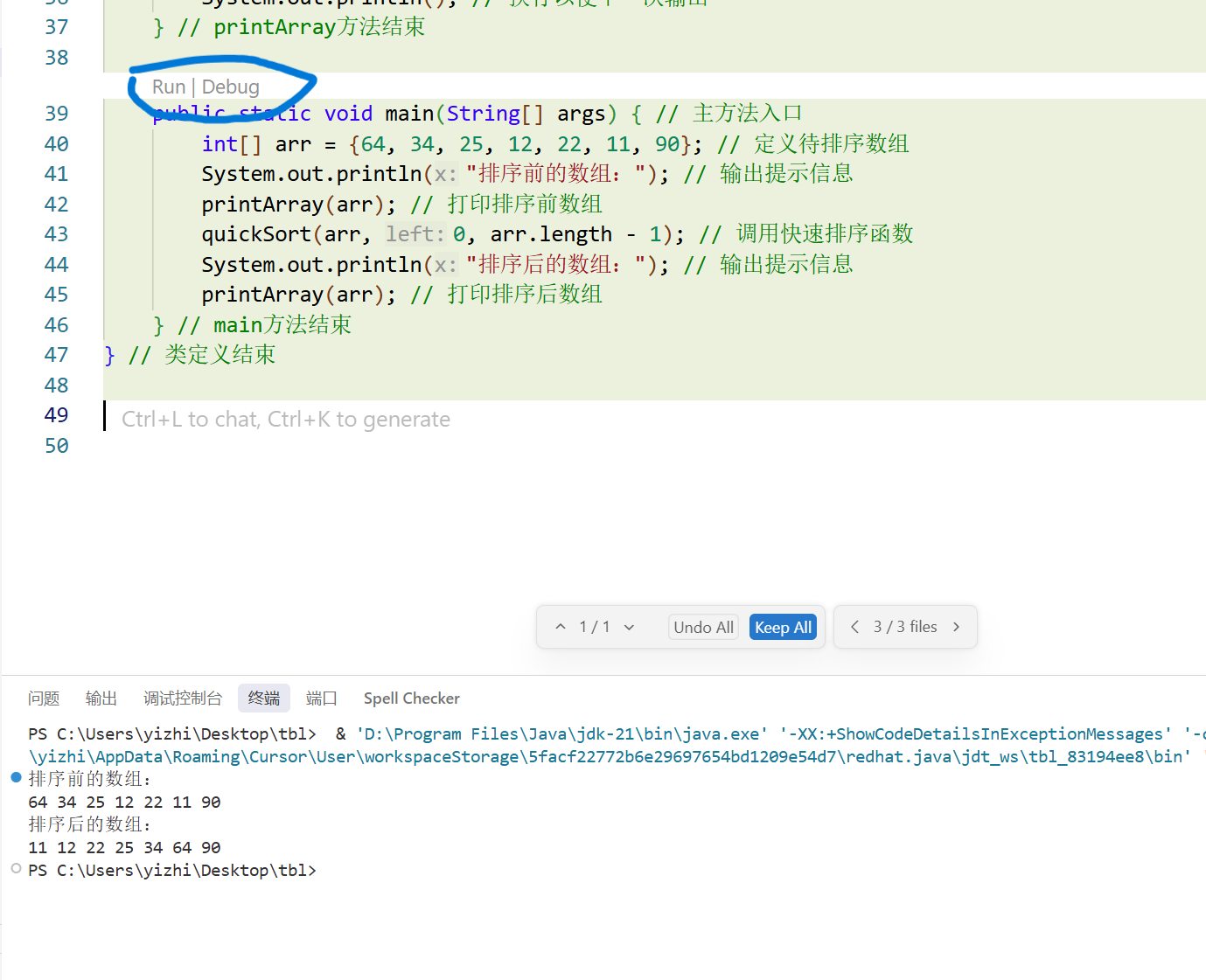
cursor的tab键
和其他智能的编译器(如IDEA)提供的AI功能是一样的,tab提供代码的自动补全
但是更高级的是,cursor里面的tab可以根据你写的注释自动联想补全代码,我认为这个是最实用的。
例如:
public class ArrayUtils {
//编写一段冒泡的数组排序的函数
....//cursor可以根据的你注解为你生成你想要的代码
}
cursor的AI对话功能
cursos的对话功能有三种模式:
- Agent:用于处理复杂编码任务的默认模式。Agent 会自动探索你的代码库、编辑多个文件、运行命令并修复错误,以完成你的请求。
- Ask:用于学习和探索的只读模式。Ask 会搜索你的代码库并提供答案,而不会进行任何更改——非常适合在修改前先理解代码。
- Plan:提前规划,并通过结构化待办列表与消息队列管理复杂任务,让长周期任务更易理解和追踪。
Agent模式:

接下来就会在你的项目文件夹下生成你的java代码,你可以选择保留修改,和可以不保留修改。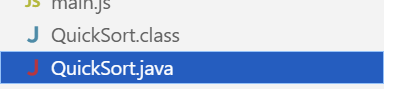
Ask模式:
在Ask模式下给它相同的提示词,这种模式不会修改项目的结构,也不会添加文件,只是给你相应的代码,
相当于只是给你建议。
Plan模式:
这种模式在你给它提示词之后,它会给你罗列出一系列实现的步骤,如果有较细节的内容它会向你询问实现的细节,保证项目正生成的时候尽可能不出错。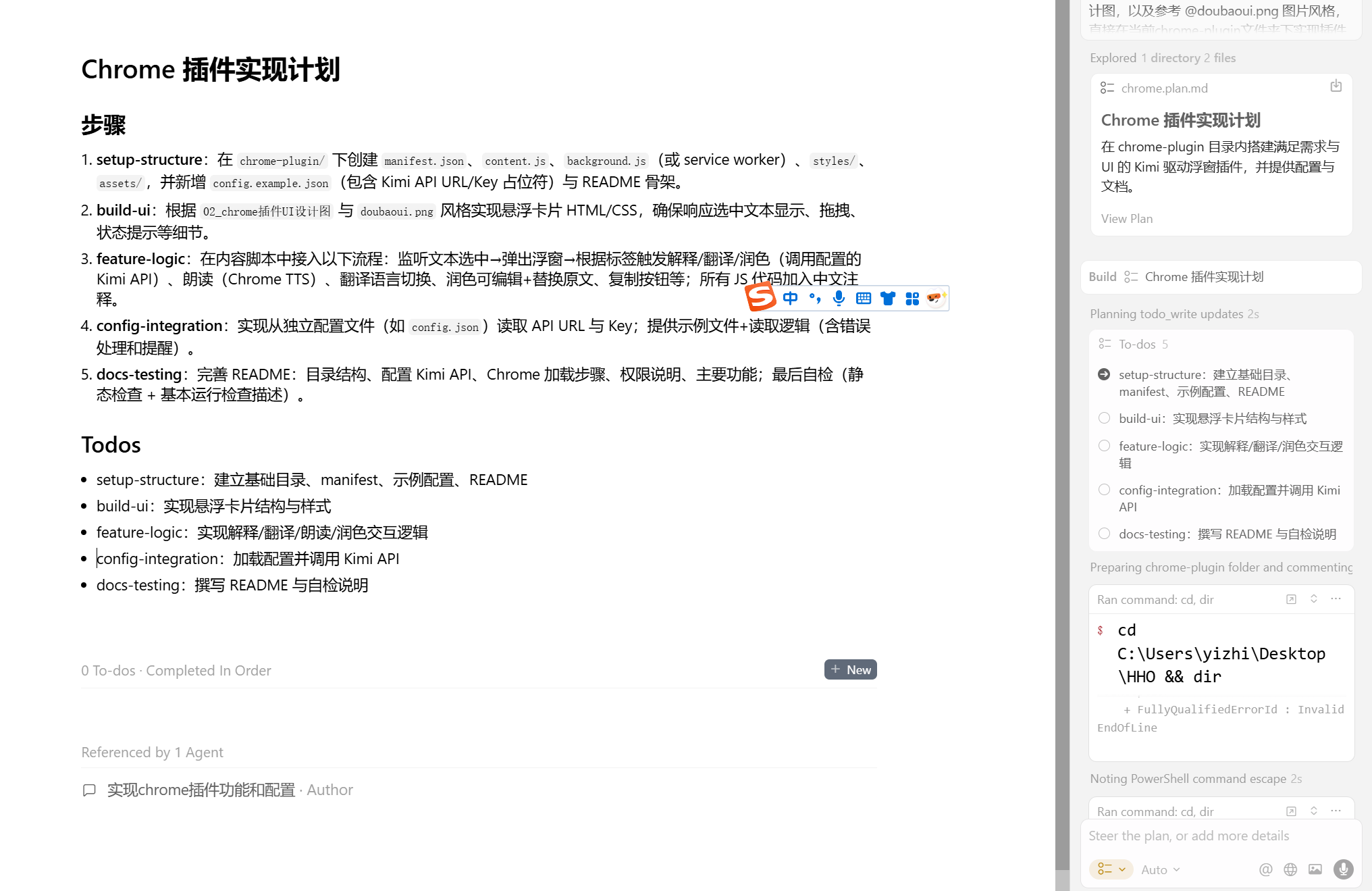
cursor的上下文
cursor的.cursorignore文件
cursor之所以可以根据你的提示在项目中修改代码,其中的原因是因为cursor的上下问功能,通过为文件夹和目录创建索引,从而掌握项目的结构。
cursor可以通过创建.cursorignore文件指定忽略那些文件不创建索引,文件语法和git的忽略文件差不多。
cursor的rules
Rules是给Cursor AI功能(规则适用于 Chat和 Cmd K)生成结果添加规则和限制,让 AI 生成的代码贴合团队规范,减少人工二次修改成本,主要的作用如下:
- 可约束代码风格(如强制用驼峰命名、要求函数必须写注释 )
- 能限定技术选型(如禁止使用某老旧库、优先用项目指定工具类 )
- 提前指定核心参数(如提前设置连接数据库的地址和账号密码等)
cursor的@符号
在 Cursor 中使用 @ 符号在聊天中引用代码、文件、文档和其他上下文的指南,直接更具体的指定上下文环境!
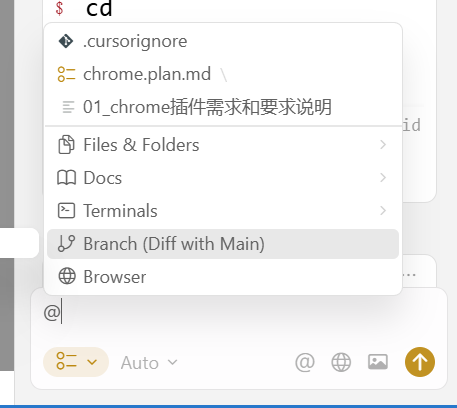
以下是所有可用 @ 符号的列表:
-
@文件和文件夹,选择要搜索的文件名即可引用整个文件。你也可以将侧边栏中的文件直接拖拽到 Agent 中作为上下文。
-
@Code - 引用整个文件夹以获得更广泛的上下文
-
@Code - 使用
@Code符号引用特定代码段@Docs- 访问文档和指南 -
@Docs-
@Docs功能可让你用文档来辅助写代码,我们可以导入自己的文档也可以导入框架的文档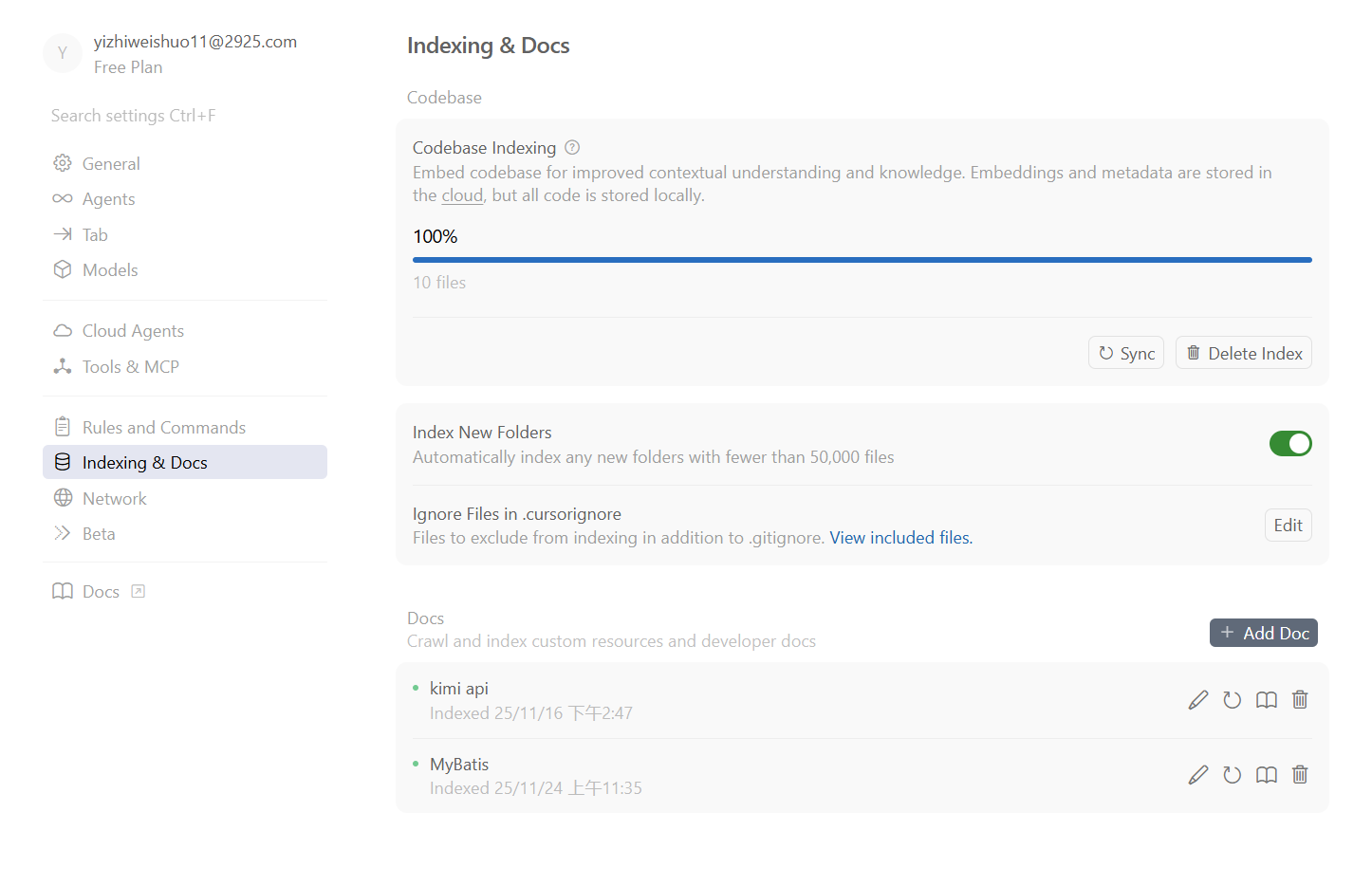
例如导入mybatis-plus的官方文档步骤:
-
复制关官方文档地址
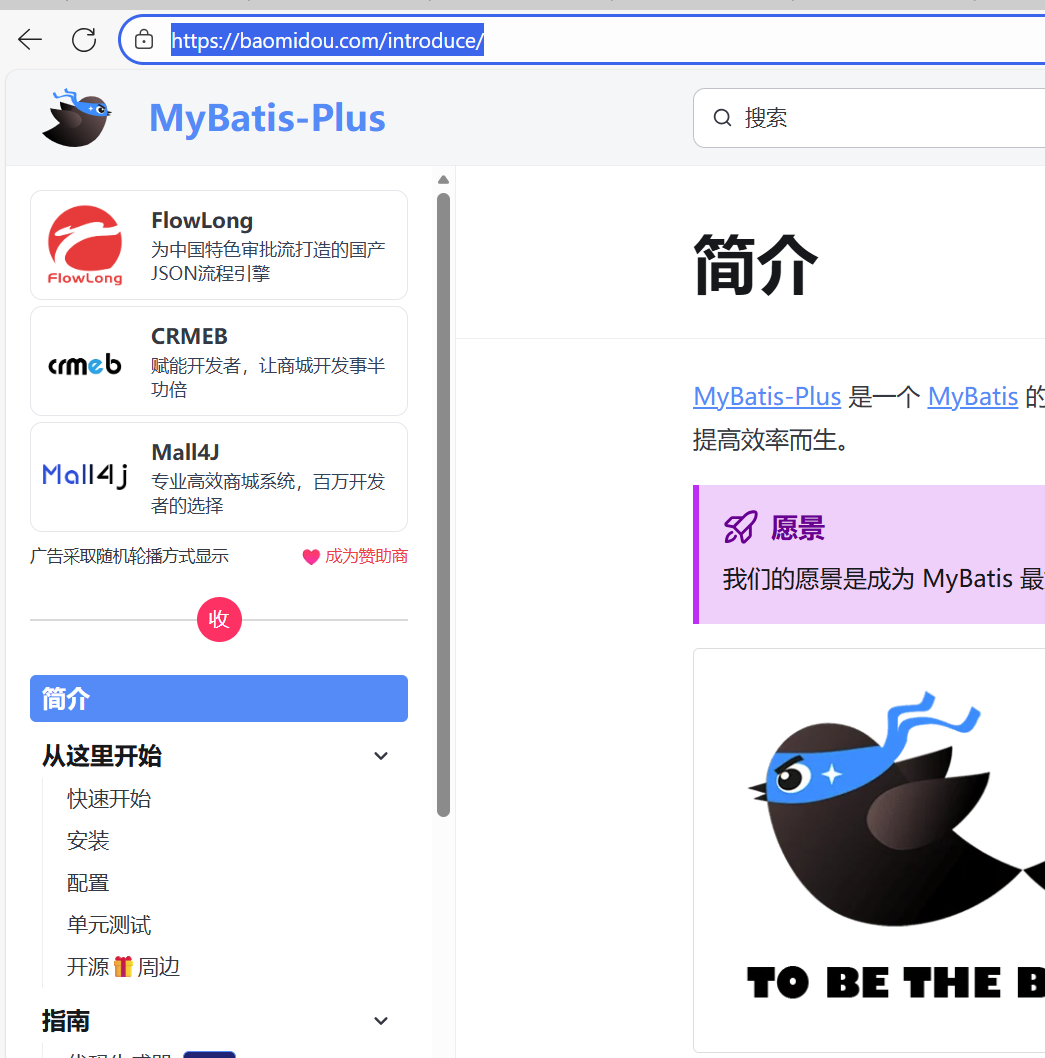
-
添加到docs中
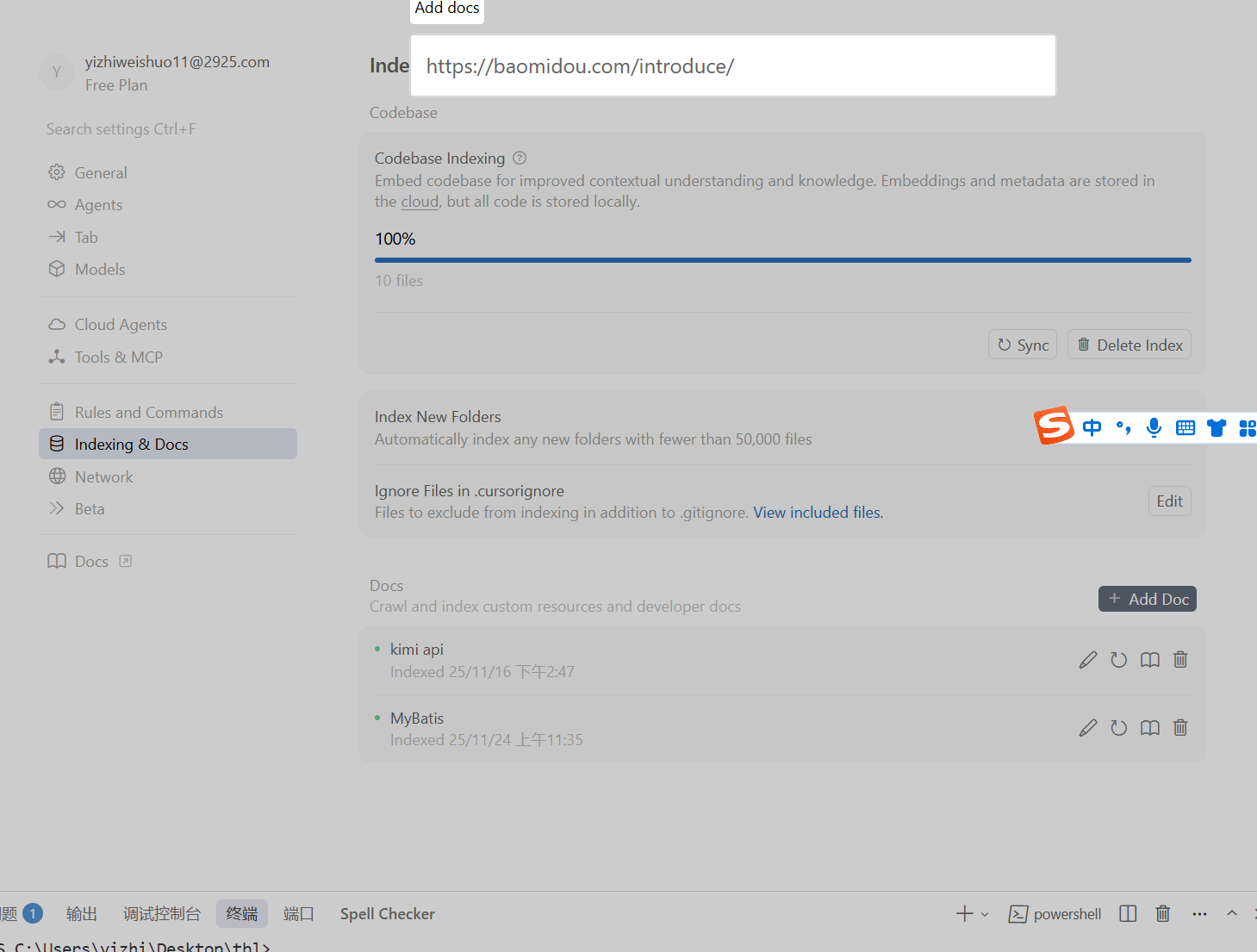
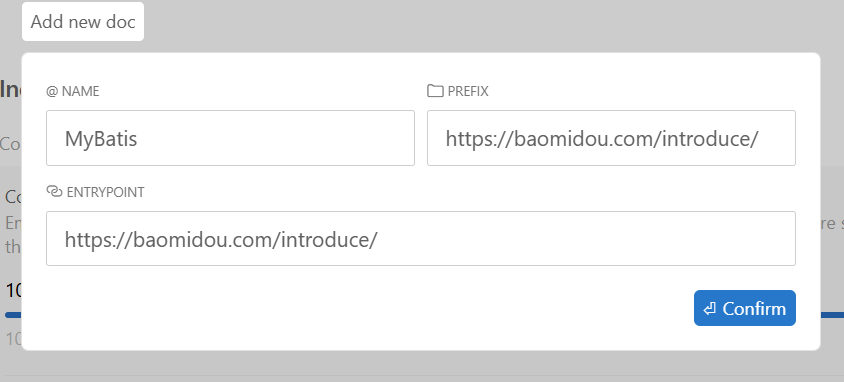
这个导入文档功能也是十分的实用,遇到不会的直接一个@Docs问AI,不用去翻文档了。
更多推荐
 已为社区贡献1条内容
已为社区贡献1条内容


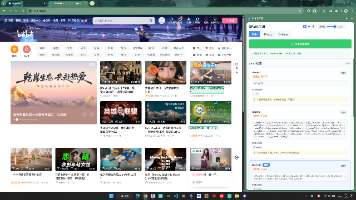

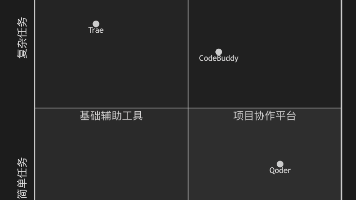





所有评论(0)